D-Link DIR-655 için port yönlendirmeyi etkinleştir
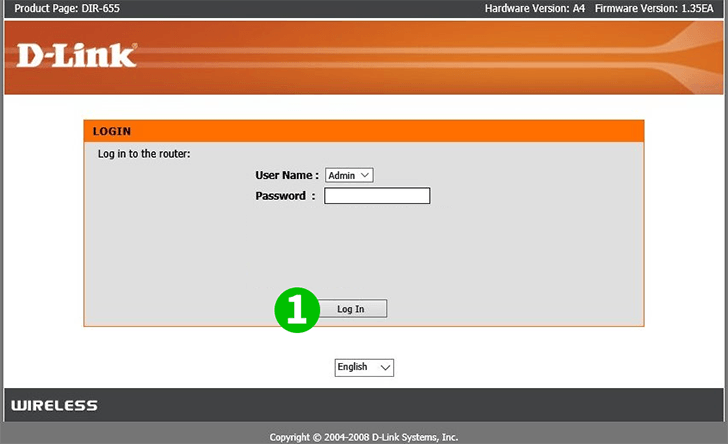
1 İnternet yönlendiricinizin adres çubuğuna yönlendirici IP'nizi girin ve admin olarak giriş yapın. Bu ilk kez giriş yapıyorsanız, sadece "Log In" butonuna tıklayabilirsiniz. Varsayılan IP: 192.168.0.1, varsayılan kullanıcı adı: admin, varsayılan şifre: yok (boş bırakın). Bu bilgiyi yönlendiricinizin altındaki etikette bulabilirsiniz.
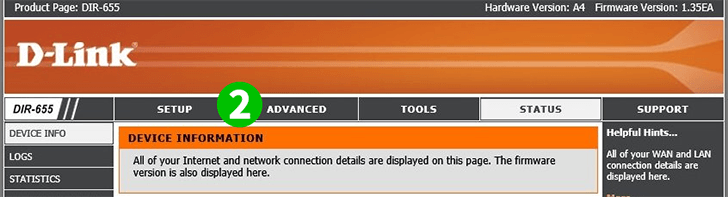
2 "ADVANCED" üzerine tıklayın
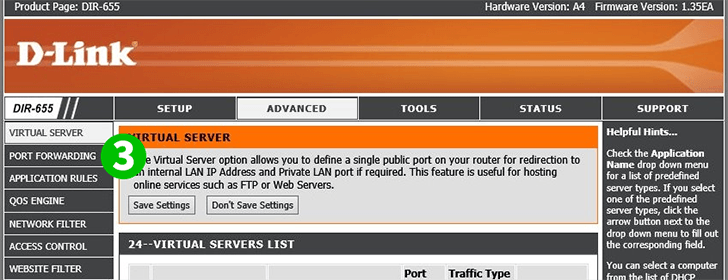
3 "PORT FORWARDING" üzerine tıklayın
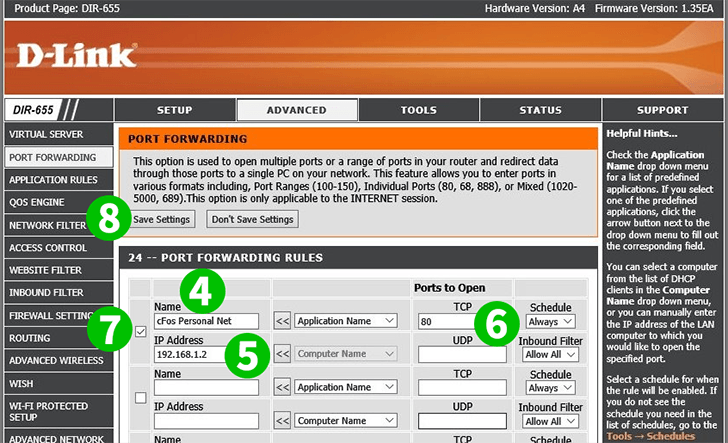
4 "Name" alanına bir ad girin, örneğin: "cFos Personal Net"
5 "IP Address" alanına cFos Personal Net çalıştıran bilgisayarın IP adresini girin. Aşağı açılır listeyi kullanarak IP adresini de seçip "<<" düğmesini tıklayabilirsiniz.
6 "TCP" alanına "80" portunu girin ve "UDP" yi boş bırakın
7 Kontrol etmeyi unutma
8 "Save Settings"Save Settings
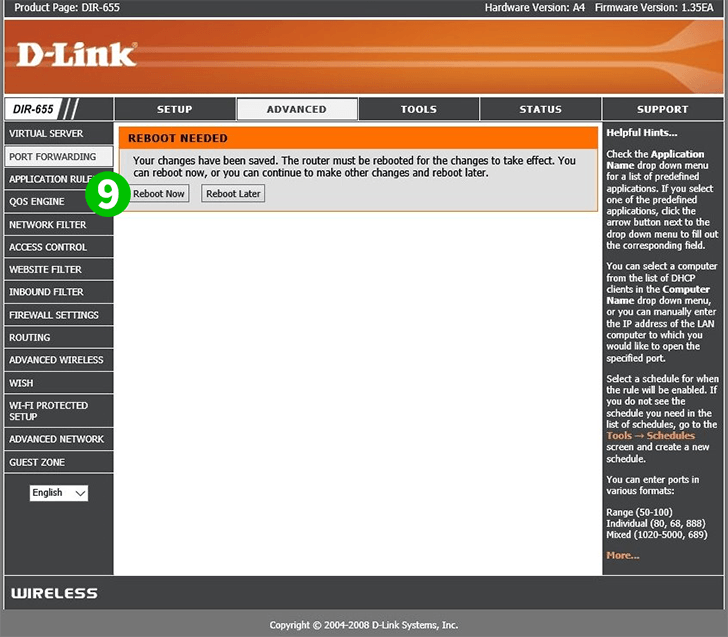
9 "Reboot Now" ı tıklayın ve yönlendiricinin yeniden başlatılmasını bekleyin
Port yönlendirme artık bilgisayarınız için yapılandırılmış!
D-Link DIR-655 için port yönlendirmeyi etkinleştir
D-Link DIR-655 için Port Yönlendirmenin etkinleştirilmesiyle ilgili talimatlar